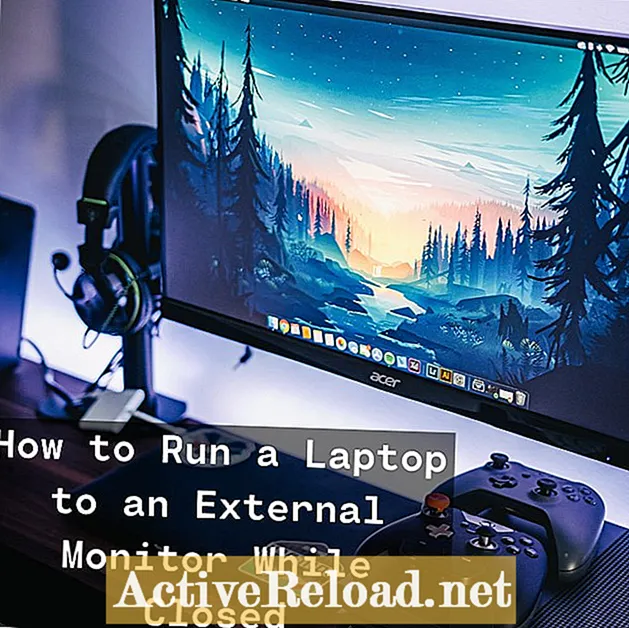విషయము
- వెబ్సైట్లు మరియు అసోసియేటెడ్ IP లు
- DNS సర్వర్ల ప్రయోజనాన్ని అర్థం చేసుకోండి
- నా Windows XP లేదా Vista PC లో DNS సర్వర్ సమస్యకు కారణమేమిటి?
- DNS సర్వర్ సమస్య వాస్తవానికి ఉందో లేదో నిర్ణయించడం
- మీ విన్ ఎక్స్పి లేదా విస్టా పిసిలో డిఎన్ఎస్ సర్వర్ సమస్యను ఎలా పరిష్కరించాలి
- నిర్దిష్ట లేదా అన్ని వెబ్ పేజీలకు బ్రౌజింగ్ను ప్రభావితం చేసే నాన్-డిఎన్ఎస్ ఇష్యూ
నేను కమోడోర్ 64 ను ఉపయోగించి పెరిగాను. నేను డయలప్ BBS ను నా గది నుండి బయటకు నడిపాను. ఈ ప్రారంభ ఇంటర్నెట్ రూపం ఈ రోజు కంప్యూటర్లతో నాకున్న ముట్టడిని ప్రేరేపించింది.
DNS సర్వర్ సమస్యలు కొన్ని వెబ్ పేజీలను లోడ్ చేయకుండా నిరోధించడం లేదా అన్ని వెబ్ బ్రౌజింగ్ పూర్తిగా విఫలం కావడం వంటి సమస్యలను కలిగిస్తాయి. ఈ కథనాన్ని చదివిన తరువాత, మీరు వీటిని చేయగలరు:
- DNS సర్వర్ల ప్రయోజనాన్ని అర్థం చేసుకోండి.
- DNS సమస్యలకు కారణమేమిటి.
- వాస్తవానికి DNS సర్వర్ సమస్య ఉందో లేదో నిర్ణయించండి.
- మీ విన్ ఎక్స్పి లేదా విస్టా పిసిలో డిఎన్ఎస్ సర్వర్ సమస్యను ఎలా పరిష్కరించాలి.
- నిర్దిష్ట లేదా అన్ని వెబ్ పేజీలకు బ్రౌజింగ్ను ప్రభావితం చేసే DNS కాని సమస్య గురించి తెలుసుకోండి.
వెబ్సైట్లు మరియు అసోసియేటెడ్ IP లు
| వెబ్సైట్ పేరు | IP చిరునామా |
|---|---|
Google.com | 173.194.37.136 |
| 74.125.229.230 |
DNS సర్వర్ల ప్రయోజనాన్ని అర్థం చేసుకోండి
DNS అంటే డొమైన్ నేమ్ సిస్టమ్ లేదా డొమైన్ నేమ్ సర్వర్. ప్రజలకు బ్రౌజింగ్ సులభతరం చేయడమే అసలు ఉద్దేశ్యం.
ప్రజలు పేర్లను ఉపయోగించి వెబ్సైట్లను లాగడానికి ఇష్టపడతారు. కంప్యూటర్లు IP చిరునామా సంఖ్యలను ఉపయోగించి వెబ్సైట్లను లాగడానికి ఇష్టపడతాయి. పేర్లు, సంఖ్యల మాదిరిగా కాకుండా, ప్రజలు గుర్తుంచుకోవడం సులభం. కంప్యూటర్ నెట్వర్క్లు ఇప్పటికీ IP చిరునామా సంఖ్యలను నొక్కి చెబుతున్నాయనే వాస్తవాన్ని ఇది మార్చదు.
దీనికి పరిష్కారం DNS సర్వర్లు. DNS సర్వర్లు ఇంటర్నెట్లోని సర్వర్లు, ఇవి నెట్వర్క్ మరియు ప్రజలను రెండింటినీ సంతృప్తి పరచడానికి రెండింటి మధ్య క్రాస్ రిఫరెన్సింగ్ చేస్తాయి. DNS సర్వర్లు ఇంటర్నెట్ యొక్క ఫోన్ పుస్తకాల వంటివి. DNS మీ దృష్టిలో, తెర వెనుక పనిచేస్తుంది.
నా Windows XP లేదా Vista PC లో DNS సర్వర్ సమస్యకు కారణమేమిటి?
DNS విఫలం కావడానికి ఇక్కడ కొన్ని సాధారణ కారణాలు ఉన్నాయి.
- మీ DNS సెట్టింగులు DNS సర్వర్ లేని IP చిరునామాకు గురిపెడుతున్నాయి.
- DNS సర్వర్ ఇంటర్నెట్కు కనెక్టివిటీని కోల్పోయింది లేదా ఆఫ్లైన్లో ఉంది.
- DNS సర్వర్ పాడైన డేటాబేస్ను కలిగి ఉంది.
- మీ కంప్యూటర్లోని DNS కాష్ పాడైంది.
DNS సర్వర్ సమస్య వాస్తవానికి ఉందో లేదో నిర్ణయించడం
గుర్తుంచుకోండి, DNS చేసేది IP చిరునామా సంఖ్యలకు క్రాస్-రిఫరెన్స్ వెబ్సైట్ పేర్లు.
ఇది DNS సమస్య కాదా అని నిర్ణయించడానికి, ఇది పనిచేస్తుందని చూడటానికి నేరుగా IP చిరునామాకు (DNS సర్వర్ను దాటవేయడం) వెళ్దాం. మేము చేసే ముందు, మంచి కొలత కోసం, మీరు Google.com పేరును పైకి తీసుకోలేరని ధృవీకరించండి. అది పైకి లాగకపోతే, చిరునామా పట్టీలో దాని పేరుకు బదులుగా దాని ఐపి చిరునామాలలో ఒకదానిని (పై చార్టులో) కీ చేయడం ద్వారా గూగుల్ పైకి లాగడానికి ప్రయత్నించండి.
గూగుల్ ఐపిని పైకి లాగుతుందా కాని పేరు ద్వారా కాదా?
అవును: మీరు DNS సర్వర్ ఏమి చేయాలో అనుకరించారు మరియు ఇది మీ కోసం పనిచేస్తుంది. ఇది ఖచ్చితంగా DNS సర్వర్ సమస్య.
లేదు: DNS ఒక అంశం కాదు. మీరు సాధారణంగా DNS సర్వర్ చేసే మురికి పనిని మానవీయంగా చేసారు మరియు దీనికి ఎటువంటి తేడా లేదు. ఇది DNS సర్వర్తో సమస్య కాదు మరియు సమస్య మరెక్కడా ఉంది.
మీరు దీన్ని Google కాకుండా ఇతర వెబ్సైట్లతో ప్రయత్నించాలనుకుంటే:
మీరు ఆ సైట్ల యొక్క IP చిరునామాలను తెలుసుకోవాలనుకుంటున్నారు. మీరు యాక్సెస్ చేయడానికి ప్రయత్నిస్తున్న వెబ్సైట్ను హోస్ట్ చేస్తున్న వెబ్ సర్వర్ యొక్క IP చిరునామాను తెలుసుకోవడానికి ఒక మార్గం వెబ్ పేజీలను చూడగలిగే ఏదైనా కంప్యూటర్ నుండి పింగ్ ఆదేశాన్ని ఉపయోగించడం (మీ ఇంట్లో ఉండవలసిన అవసరం లేదు).
WIndows XP లేదా Vista లో వెబ్సైట్ యొక్క IP చిరునామాను కనుగొనడానికి:
- ప్రారంభించండి బటన్.
- క్లిక్ చేయండి రన్. (లో విస్టా: రన్ లేదు. బదులుగా ఒక ఉంది శోధనను ప్రారంభించండి మీరు టైప్ చేయగల పెట్టె.)
- టైప్ చేయండి సిఎండి.
- నొక్కండి నమోదు చేయండి.
- టైప్ చేయండి పింగ్WebSitesNameHere.com మరియు నొక్కండి నమోదు చేయండి.
ఉదాహరణ: పింగ్ ABC.COM
గమనిక: ఇది కేస్ సెన్సిటివ్ కాదు.
మీ విన్ ఎక్స్పి లేదా విస్టా పిసిలో డిఎన్ఎస్ సర్వర్ సమస్యను ఎలా పరిష్కరించాలి
ఇప్పుడు మేము DNS, DNS సర్వర్లను అర్థం చేసుకున్నాము మరియు DNS సమస్యలకు కారణమయ్యేవి, దాన్ని పరిష్కరించుకుందాం. మొదటి దశ మీ DNS సర్వర్ సెట్టింగులను తనిఖీ చేయడం.
నా DNS సర్వర్ సెట్టింగులను నేను ఎలా చూడగలను?
విండోస్ ఎక్స్ పి:
- ప్రారంభించండి బటన్.
- క్లిక్ చేయండి నియంత్రణ ప్యానెల్.
- ఎంచుకోండి నెట్వర్క్ కనెక్షన్లు.
- కుడి క్లిక్ చేయండి లోకల్ ఏరియా కనెక్షన్.
- ఎంచుకోండి లక్షణాలు.
- పదాలపై క్లిక్ చేయండి ఇంటర్నెట్ ప్రోటోకాల్ (TCP / IP) కాబట్టి పదాల నేపథ్యం హైలైట్ అవుతుంది.
- క్లిక్ చేయండి లక్షణాలు బటన్.
విండోస్ విస్టా:
- ప్రారంభించండి బటన్.
- క్లిక్ చేయండి నియంత్రణ ప్యానెల్.
- ఎంచుకోండి నెట్వర్క్ మరియు ఇంటర్నెట్.
- ఎంచుకోండి నెట్వర్క్ మరియు భాగస్వామ్య కేంద్రం.
- క్లిక్ చేయండి నెట్వర్క్ కనెక్షన్లను నిర్వహించండి.
- కుడి క్లిక్ చేయండి లోకల్ ఏరియా కనెక్షన్.
- ఎంచుకోండి లక్షణాలు.
- పదాలపై క్లిక్ చేయండి ఇంటర్నెట్ ప్రోటోకాల్ వెర్షన్ 4 (TCP / IPv4) కాబట్టి పదాల నేపథ్యం హైలైట్ అవుతుంది.
- క్లిక్ చేయండి లక్షణాలు బటన్.
ఇంటర్నెట్ ప్రొవైడర్లలో ఎక్కువమంది DHCP ని ఉపయోగిస్తున్నారు లేదా మీ కంప్యూటర్కు స్వయంచాలకంగా IP మరియు DNS సర్వర్ సెట్టింగులను కేటాయిస్తారు. మీ సెట్టింగులలో హార్డ్-కోడెడ్ నిర్దిష్ట IP చిరునామా ఉందని మీరు కనుగొంటే, దాన్ని మార్చడానికి ప్రయత్నించండి DNS సర్వర్ చిరునామాలను స్వయంచాలకంగా పొందండి. మార్పును వర్తింపజేసిన తరువాత, మీ ఇంటర్నెట్ వెబ్ బ్రౌజింగ్ ఇప్పుడు సరిగ్గా పనిచేస్తుందో లేదో చూడండి.
అది పని చేయకపోతే, మీరు వేరే DNS సర్వర్ లేదా సర్వర్లను పేర్కొనడానికి ప్రయత్నించవచ్చు. మీ ISP మీరు ఉపయోగించగల DNS సర్వర్లను అందిస్తుంది. వెబ్లో కొన్ని ప్రసిద్ధ ఉచిత DNS సర్వర్లు కూడా అందుబాటులో ఉన్నాయి.
- OpenDNS ఉచిత DNS సర్వర్లను అందిస్తుంది మరియు పాఠశాలలు, లైబ్రరీలు మరియు గృహాలతో ప్రసిద్ది చెందింది, ఎందుకంటే వారు ఉచిత తల్లిదండ్రుల నియంత్రణను అందించగలరు (వారి DNS సర్వర్లు "తగని కంటెంట్" కోసం ఎంట్రీలను పరిమితం చేస్తాయి). ప్రస్తుత OpenDNS సర్వర్ IP చిరునామాల కోసం లింక్పై క్లిక్ చేయండి.
- గూగుల్ యొక్క పబ్లిక్ డిఎన్ఎస్ మీరు ఉపయోగించడానికి ఉచిత డిఎన్ఎస్ సర్వర్లను అందిస్తుంది. ప్రస్తుత గూగుల్ పబ్లిక్ డిఎన్ఎస్ సర్వర్ ఐపి చిరునామాల కోసం లింక్పై క్లిక్ చేయండి.
మీరు ఇప్పటికీ వెబ్ పేజీలను చూడలేకపోతే, ఇది మీ కంప్యూటర్లోని DNS రిసల్వర్తో సమస్య కావచ్చు. మీ కంప్యూటర్ XP లేదా విస్టా కంప్యూటర్లోని DNS రిసల్వర్ కాష్ను క్లియర్ చేయడానికి:
- ప్రారంభించండి బటన్
- క్లిక్ చేయండి అన్ని కార్యక్రమాలు
- క్లిక్ చేయండి ఉపకరణాలు
- ఎంచుకోండి కమాండ్ ప్రాంప్ట్ (విస్టాలో, కుడి క్లిక్ చేయండి కమాండ్ ప్రాంప్ట్ మరియు ఎంచుకోండి నిర్వాహకుడిగా అమలు చేయండి)
- కీ ipconfig / flushdns మరియు నొక్కండి నమోదు చేయండి.
నిర్దిష్ట లేదా అన్ని వెబ్ పేజీలకు బ్రౌజింగ్ను ప్రభావితం చేసే నాన్-డిఎన్ఎస్ ఇష్యూ
మీరు ఒక నిర్దిష్ట వెబ్సైట్లో పింగ్ ఆదేశాన్ని అమలు చేయగలిగితే మరియు అందుకున్నట్లయితే నుండి ప్రత్యుత్తరం ... చిత్రంలో చూపిన విధంగా స్టేట్మెంట్లు, కానీ మీరు పింగ్ కమాండ్ చేసిన వెబ్సైట్కు బ్రౌజ్ చేయలేరు, ఇది ప్రాక్సీ సర్వర్ సమస్య కావచ్చు మరియు DNS సమస్య కాదు.
గృహ వినియోగదారులలో ఎక్కువమంది ప్రాక్సీ సర్వర్లను ఉపయోగించరు. కొన్నిసార్లు స్పైవేర్ లేదా మాల్వేర్ సర్వర్ సెట్టింగులను అక్కడ ఉంచవచ్చు, అది సమస్యలను కలిగిస్తుంది. మీరు ఇంటర్నెట్ ఎక్స్ప్లోరర్ ఉపయోగిస్తుంటే, ఇంటర్నెట్ ఎక్స్ప్లోరర్ లోపల:
- క్లిక్ చేయండి ఉపకరణాలు (మీరు టూల్స్ అనే పదాన్ని కనుగొనలేకపోతే, చేయండి ALT మరియు టి అదే సమయంలో).
- క్లిక్ చేయండి ఇంటర్నెట్ ఎంపికలు.
- క్లిక్ చేయండి కనెక్షన్లు టాబ్.
- పై క్లిక్ చేయండి లాన్ సెట్టింగులు బటన్.
సాధారణంగా, ప్రాక్సీ సర్వర్ను ఉపయోగించడానికి ఏదైనా సెట్టింగ్తో సహా ఈ స్క్రీన్పై బాక్స్లను తనిఖీ చేయవలసిన అవసరం లేదు. ఇది తనిఖీ చేయబడి, మీరు దాన్ని తనిఖీ చేయకుండా మరియు మార్పును వర్తింపజేస్తే, మీ ఇంటర్నెట్ బ్రౌజింగ్ ఇప్పుడు సరిగ్గా పని చేస్తుంది.
ఈ వ్యాసం రచయిత యొక్క ఉత్తమమైన జ్ఞానానికి ఖచ్చితమైనది మరియు నిజం. కంటెంట్ సమాచార లేదా వినోద ప్రయోజనాల కోసం మాత్రమే మరియు వ్యాపారం, ఆర్థిక, చట్టపరమైన లేదా సాంకేతిక విషయాలలో వ్యక్తిగత సలహా లేదా వృత్తిపరమైన సలహాలకు ప్రత్యామ్నాయం కాదు.